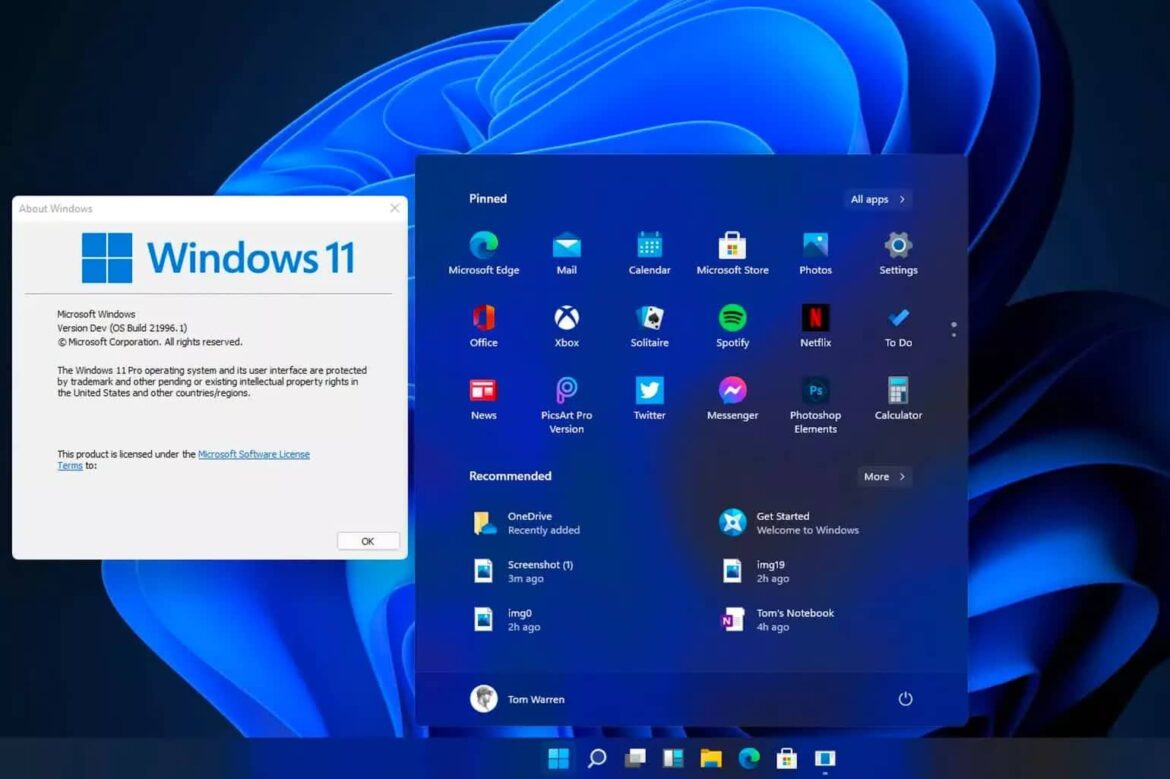Se i testi dell’interfaccia utente di Windows 11 sembrano troppo piccoli o troppo grandi, è possibile modificare la dimensione dei caratteri in qualsiasi momento. Vi mostreremo dove effettuare l’impostazione corrispondente.
Per modificare la dimensione dei caratteri in Windows 11
Se si modificano le dimensioni dei caratteri in Windows 11, gran parte del testo sul PC diventa più grande o più piccolo. Si noti, tuttavia, che questa modifica non si applica a tutti i testi: alcuni programmi ignorano l’impostazione predefinita del sistema operativo.
- Fare clic con il tasto sinistro del mouse sul pulsante Start nella barra delle applicazioni e selezionare Impostazioni (simbolo della ruota dentata).
- Cliccare su Accessibilità nella barra dei menu a sinistra e poi sull’opzione Dimensione testo.
- Ora spostate il cursore a sinistra o a destra per modificare la dimensione del carattere. È possibile vedere immediatamente come apparirà il font in seguito, visualizzandone l’anteprima.
- Fare clic su Applica per applicare la modifica. Questa operazione bloccherà temporaneamente lo schermo, quindi sarà necessario attendere un attimo.
Tip: regolare il ridimensionamento in Windows 11
Se non siete soddisfatti del risultato o se volete modificare le dimensioni delle applicazioni e di altri elementi sullo schermo oltre al carattere, regolate invece il ridimensionamento. Si noti, tuttavia, che alcuni testi e applicazioni potrebbero non essere più visualizzati correttamente:
- Cliccare sul pulsante Start nella barra delle applicazioni e richiamare le impostazioni.
- Fare clic su Sistema nel menu a sinistra. Quindi selezionare Display e poi Scala.
- Inserire un valore per la scala nel campo. La percentuale può essere compresa tra il 100% e il 500%.
- Confermare la modifica facendo clic sul segno di spunta.